5 основных шагов по устранению неполадок, чтобы исправить проблемы Windows 10
ПК может столкнуться с всевозможными проблемами, и у них может быть конкретная причина или общая причина. Скорее всего, вам придется поискать симптомы в Google, чтобы выяснить, в чем дело, но есть несколько вещей, которые вы должны всегда стараться, прежде чем что-то еще. Это основные шаги по устранению неполадок для устранения проблем Windows 10, которые во многих случаях решают большинство проблем.
Перезагрузить систему
Что бы ни болело, ваша система может быть исправлена путем перезапуска. Много раз люди писали на справочных форумах с очень специфической проблемой, и им предлагали различные решения, чтобы в конечном итоге исправить все с перезагрузкой системы. Никогда не стоит недооценивать этот шаг и всегда пробовать его первым.
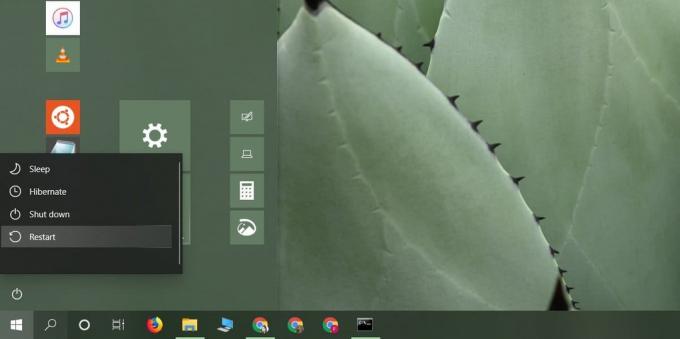
Запустите средство устранения неполадок
Вещи ломаются и в Windows 10 они часто ломаются. В ОС есть определенные компоненты, которые, как правило, создают больше проблем, чем другие, поэтому в Windows 10 встроено приложение для устранения неполадок. Вы можете запустить его для решения любой проблемы.
Откройте приложение «Настройки» и перейдите в группу настроек «Обновление и безопасность». Выберите вкладку «Устранение неполадок» и прокрутите вниз до элементов, для которых можно запустить средство устранения неполадок. Выберите проблему любого типа и примените все исправления, найденные специалистом по устранению неполадок.
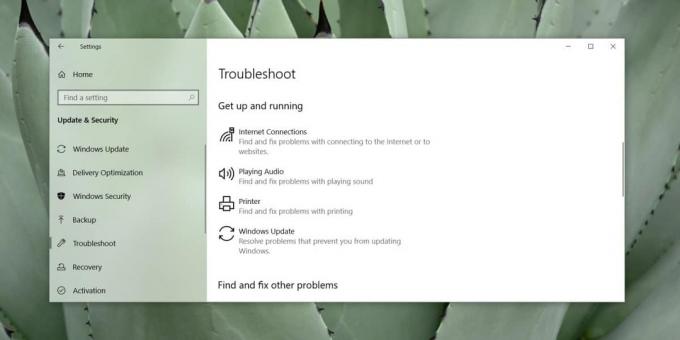
Изменить элементы запуска
Элемент запуска часто может быть причиной проблемы. Это может появиться не сразу, т. Е. Проблема может возникнуть только через несколько минут после загрузки на рабочий стол. Это потому, что Windows 10 не запускает все сразу. Это происходит последовательно, так что система не сразу перегружена всеми процессами, системами или другими способами, которые необходимо запустить.
Возможно, что один из ваших элементов запуска вызывает проблемы. Чтобы это исправить, вы должны отключить все элементы автозагрузки и перезагрузить систему. Если проблема устранена, это может быть вызвано тем, что элемент запускается при запуске. Медленно включите элементы снова, по одному, пока проблема не появится.
Чтобы включить и отключить элементы автозагрузки, откройте диспетчер задач и перейдите на вкладку «Автозагрузка», выберите элемент и нажмите кнопку «Отключить / включить» в правом нижнем углу.

Отключить оборудование
Аппаратное обеспечение может вызвать проблемы в любой системе, и часто не бывает много признаков того, когда происходит сбой оборудования. Вы должны определенно запустить проверка работоспособности вашего SSD, но если к вашей системе подключено внешнее оборудование, без которого вы можете работать, удалите его и проверьте, устранена ли проблема. Часто внешние накопители могут вызывать проблемы, особенно если в них есть ошибки, которые необходимо исправить.
Проверить / обновить драйверы
Windows 10 любит обновлять драйверы. Последняя версия ОС дает пользователям больше контроля над тем, как устанавливаются обновления, но это не значит, что вы никогда не будете принудительно обновлены до нового драйвера.
Всегда стоит проверять, доступно ли обновление драйвера для основных компонентов вашей системы; Сетевые драйверы, графические или графические драйверы, драйверы Bluetooth, аудиодрайверы и даже обновление BIOS.
Если вы недавно получили обновление драйвера, это может быть причиной ваших проблем. Откатите его, если можете, или поищите в Интернете предыдущую версию. Вы можете проверить наличие обновлений драйверов в диспетчере устройств. Поиск диспетчера устройств. Разверните различные группы устройств. Щелкните правой кнопкой мыши устройство и выберите параметр «Обновить драйвер».

Бонусный пункт: запустить сканирование SFC
Запуск сканирования системных файлов часто считается основным шагом для устранения неполадок. Сканирование легко запустить, но чтение журнала не так просто, поэтому мы не можем поставить его под основные вещи, чтобы попробовать. Тем не менее, если вышеперечисленные пять шагов не решают проблему, это должно быть вашим подходящим решением.

Откройте командную строку с правами администратора и введите следующее. Когда команда будет завершена, она выведет файл журнала, который покажет вам ошибки, которые она, возможно, обнаружила в вашей файловой системе. Пройдите по журналу и попытайтесь решить как можно больше из них. Сама команда также попытается исправить проблемы, которые она может исправить.
SFC / SCANNOW
Поиск
Недавние Посты
Анализатор дисков Windows 8
Созданная с нуля, с учетом настольных компьютеров и планшетов, нова...
Переместить файлы в их папки из контекстного меню Windows [Упорядочить]
Вам приходится иметь дело с огромной кучей неорганизованных файлов?...
Скрыть панель задач Windows 7 для более чистого рабочего стола
В отличие от предыдущих версий Windows, в Windows 7 отсутствует фун...


![Переместить файлы в их папки из контекстного меню Windows [Упорядочить]](/f/7930417006d36ad2b129916689c1831b.jpg?width=680&height=100)
